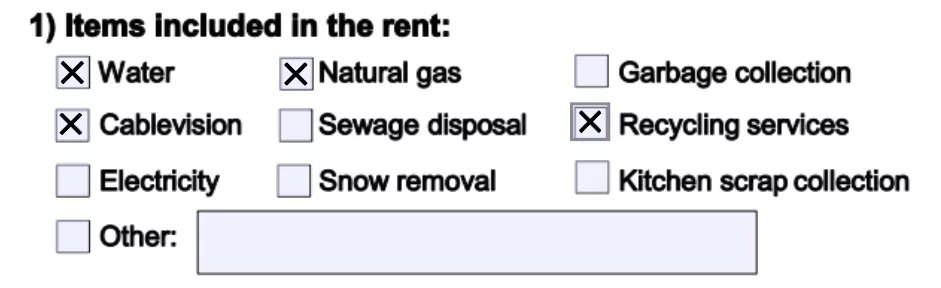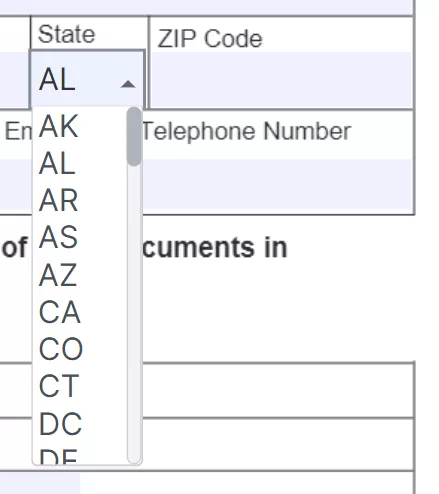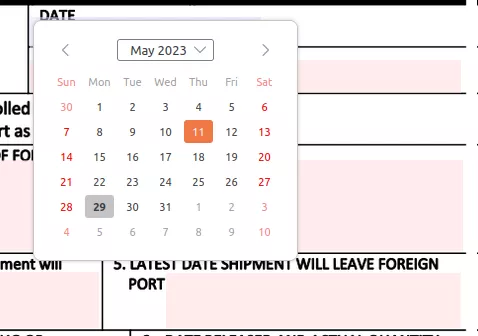გჭირდებათ განაცხადის ან საგადასახადო ფორმის შევსება? PDF Form Filler, უფასო ონლაინ ვებ აპლიკაციის შთამბეჭდავი მახასიათებლებით, ამის გაკეთება შეგიძლიათ წამებში.
PDF ფორმის ონლაინ უფასოდ შევსების მშვენიერი გზები
ფორმების შევსება საერთო ამოცანაა, რომელშიც ყველა ეწევა. მათი უზარმაზარი რაოდენობა და მრავალფეროვნება: არსებობს განაცხადები, განცხადებები, მოთხოვნები, საგადასახადო დეკლარაციები, კონტრაქტები და მრავალი სხვა.
თქვენ შეგიძლიათ მარტივად შეავსოთ ნებისმიერი PDF ფორმა Formize PDF ფორმის შემავსებლით. ეს არის უფასო ვებ პროგრამა, რომელიც არ საჭიროებს რეგისტრაციას და არ აქვს გამოყენების შეზღუდვები.
აღმოაჩინეთ PDF ფორმის შევსებელი და სცადეთ ახლავე!
1. როგორ შეავსოთ PDF ფორმები PDF ფორმის შემავსებლით
გარკვეული PDF ფორმები შეიძლება რთული იყოს, მაგალითად, არაპასუხი ფორმები, რომლებიც ვერ რეაგირებენ დაჭერის სწორედ აქ მოდის PDF ფორმის შევსებელი, რომელიც იძლევა გადაწყვეტას ამ საკითხის დასაძლევად.
- გახსენით PDF Form Filler აპის გვერდი და აირჩიეთ ნებისმიერი PDF ფორმა მისი შესავსებად. შეგიძლიათ აირჩიოთ იგი თქვენს ადგილობრივ მოწყობილობაზე ან თქვენს ღრუბლოვან შენახვაში. თქვენ შეგიძლიათ იპოვოთ თქვენთვის საჭირო ფორმა Formize-ის კატალოგში.
- აირჩიეთ ველი, რომელიც მოითხოვს შევსებას.
- დაიწყეთ აკრეფა. ისეთივე მარტივია!
ყველა ელემენტი მუშაობს ზუსტად ისე, როგორც მოელოდით და ყველა თქვენს მიერ შეყვანილი ინფორმაცია შენახულია ფორმის ფარგლებში. რთული ინტერაქტიული ფორმებიც კი Javascript— ით საოცრად მუშაობს უბრალოდ დააჭირეთ აქტიურ ველს და დაიწყეთ აკრეფა.
PDF ფორმის შევსების მხარდაჭერა
- Adobe Acrobat ან მსგავსი პროგრამებში შექმნილი აკრო ფორმები.
- სტატიკური XFA ფორმები შექმნილია Adobe LiveCycle— ში.
მხარდაჭერილი ფორმის ველები:
- ტექსტური ველები - დააჭირეთ ველს აკრეფის დასაწყებად.

- შერჩევის ყუთი და რადიო ღილაკები - დააჭირეთ შესაბამის ველს შერჩევის გასაკეთ

- სია ბოქსი და კომბინირებული ყუთი - დააჭირეთ შესაბამის ელემენტს არჩევისთვის

- რიცხვის ველები - უბრალოდ ჩაწერეთ რიცხვები რიცხვული ფორმის ველებში.

- თარიღის ველები - დააჭირეთ ველს და აირჩიეთ თარიღი კალენდარის პოპულარში, რომელიც გამოჩნდება.

- ხელმოწერის ველები - დააჭირეთ ველს და აირჩიეთ თქვენი ნიშანი.


2. როგორ შეავსოთ არაინტერაქტიული PDF ფორმა
თუ თქვენს ფორმას აკლია რაიმე ინტერაქტიული ველი, არ არის საჭირო ინერვიულება. თქვენ მაინც შეგიძლიათ შეავსოთ იგი PDF ფორმის შევსებლის გამოყენებით.
- გახსენით ფორმა, რომლის შევსებაც გსურთ.
- აირჩიეთ უფასო ტექსტის ინსტრუმენტი და ჩაწერეთ რაც გჭირდებათ.
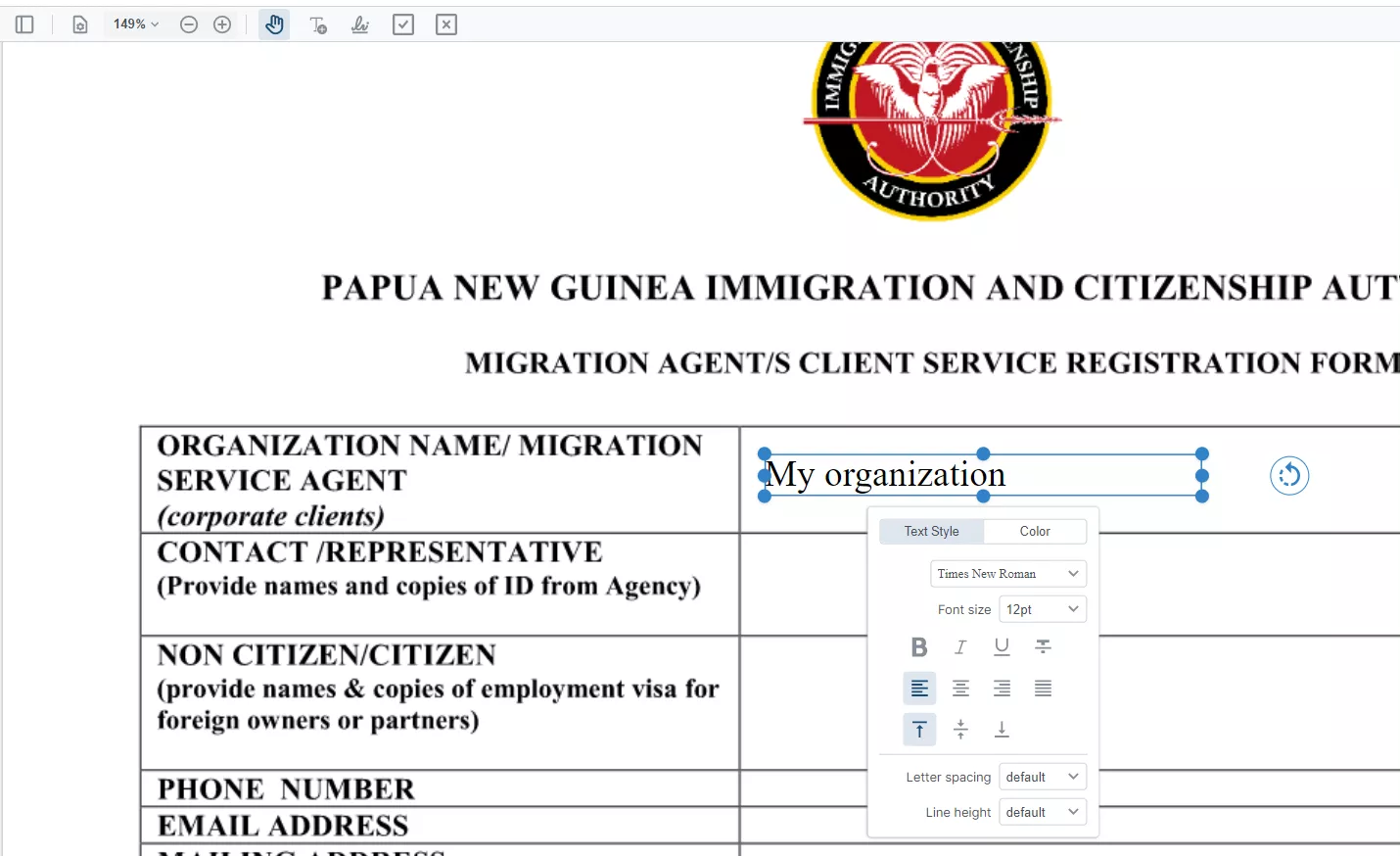
სავარაუდო ყუთების შესავსებად, უბრალოდ გამოიყენეთ შემოწმების ნიშნის ან ჯვრის ნიშნის ინსტრუმენტი.
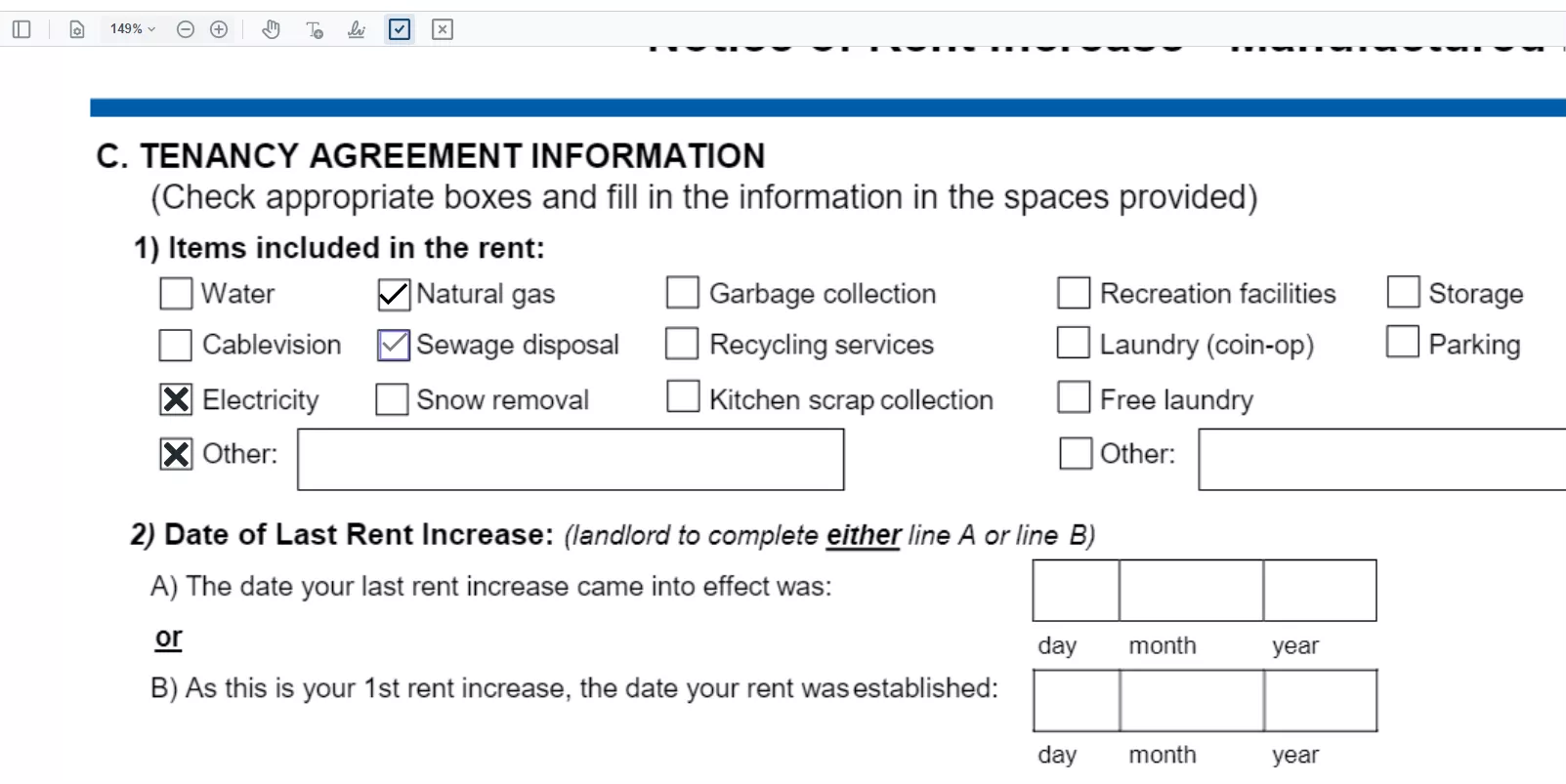
ხელმოწერის ან ბეჭდის დასამატებლად გამოიყენეთ ხელმოწერის ინსტრუმენტი.
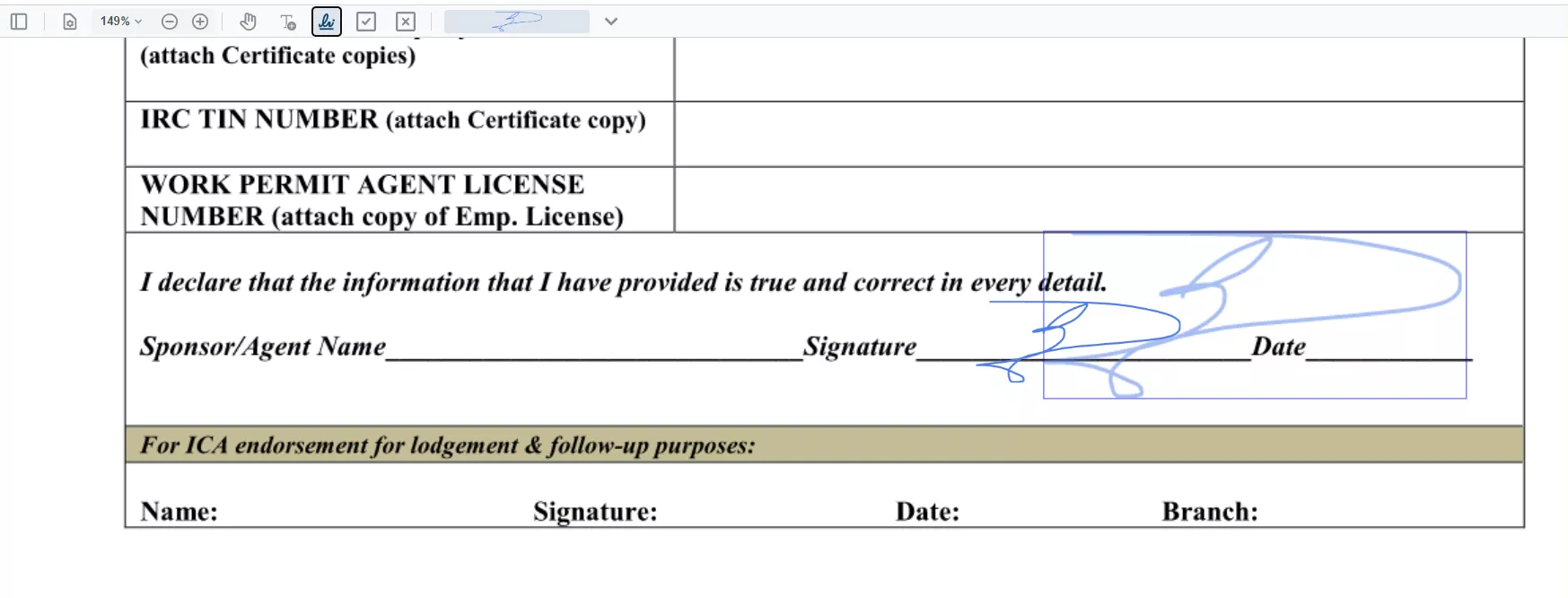
სანამ თქვენს ყოველდღიურ საქმიანობას დაბრუნდებით, ბოლო ნაბიჯი არის ფორმის სხვა პირთან გაზიარება (თუ არ შეავსებთ იგი მხოლოდ გასართობად). მონაცემთა მთლიანობის უზრუნველსაყოფად, ჩვენ გთავაზობთ თქვენი ფორმის დაცვას და გაბრტყელებას, რაც თავიდან აიცილებს უბრალოდ დააჭირეთ ღილაკს გამოიყენეთ ცვლილებები და შეგიძლიათ თავდაჯერებულად გაზიაროთ თქვენი დოკუმენტი.